Основы создания баз данных MySQL
14KДельфины всегда вызывали доверие у людей. Они ассоциируются у нас с добротой и радостью. Хоть дельфин и является символом MySQL, но это никак не объясняет той популярности, которой она пользуется во всем мире:
Согласно актуальной статистике MySQL занимает первое место по распространенности в интернете среди всех систем реляционных БД.
Процедура создания базы данных MySQL ничем не отличается от других СУБД. Да и ее бесплатность тоже едва ли является основной причиной популярности данной системы. Например, SQL Server от Microsoft. В каждой версии данного продукта выходит его бесплатная редакция, и с довольно неплохими техническими характеристиками.
Особенности СУБД MySQL:
- Чаще всего используется в качестве удаленного сервера;
- Включает в себя большое количество типов таблиц;
- Поставляется со специальным типом EXAMPLE, показывающим принцип создания новых таблиц;
- Высокая степень масштабируемости за счет поддержки большинства популярных платформ;
- Открытый исходный код – благодаря этому данная СУБД постоянно совершенствуется и модернизируется множеством разработчиков по всему миру;
- Создано большое количество API, обеспечивающих взаимосвязь MySQL c основной частью всех программных языков;
- Максимальный размер файла таблицы базы данных ограничивается лишь возможностями используемой операционной системы.
У ближайшего конкурента MySQL системы MS SQL Server в бесплатной редакции Express ограничение на размер базы данных составляет 10 ГБ.
- Последняя версия СУБД 5.7.5m15 (тестовая) вышла в сентябре 2014.
Основной логической и структурной единицей деления данных в любой реляционной модели представления информации является база. Выше нее идет лишь сервер. Любая база данных состоит из таблиц, каждая из которых делится на столбцы. Рассмотрим все способы, как создать в MySQL базу данных.
Среда PHPMyAdmin является одной из самых популярных оболочек для работы с MySQL. Ее интерфейс во многом облегчает администрирование баз данных.
Для создания базы данных MySQL через PHPMyAdmin делаем следующее:
- Заходим в оболочку;
- Переходим на вкладку «Базы данных»;
- В первое поле вводим название создаваемой базы данных, а из выпадающего списка выбираем нужную кодировку. В нашем случае это utf8_genegal_ci.
Длина имени базы данных не должна превышать 64 символа.
- Затем нажимаем на кнопку «Создать»:
- После этого имя созданной БД MySQL должно появиться в списках слева и внизу:
Теперь создадим в нашей базе данных первую таблицу. Делаем следующее:
- В списке слева находим имя нашей базы данных и нажимаем на него:
- В следующем окне вводим название таблицы и задаем количество столбцов;
- Затем нажимаем на кнопку «Ok».
То же самое можно сделать, нажав на ссылку «Создать таблицу» сразу под списком баз данных слева, но тогда в следующем окне выведется заготовка без имени и с четырьмя столбцами.
- Следующим шагом задаем структуру нашей таблицы. Прописываем имена и типы данных, которые будут храниться в столбцах таблицы;
- После этого нажимаем на кнопку «Сохранить»:
- Таблица нашей БД MySQL создана и готова для заполнения данными:
Но это не единственный способ, как можно создать базу данных в PHPMyAdmin. Аналогичный эффект можно получить, если воспользоваться SQL запросом. Для этого применяется команда CREATE. Ее синтаксис:
CREATE DATABASE [IF NOT EXISTS] db_name [CHARACTER SET charset] [COLLATE collation];
- IF NOT EXISTS – служит для отслеживания уникальности имени базы данных. Если не указывать этот параметр, то в случае создания базы с одинаковым названием может возникнуть ошибка выполнения запроса;
- db_name – указывается имя создаваемой базы данных;
- CHARACTER SET charset – устанавливается кодировка базы данных. Если не указано, то используется значение по умолчанию;
- COLLATE collation – задается порядок сортировки данных. Необязательный параметр.
Теперь создадим базу данных с помощью SQL запроса через оболочку PHPMyAdmin:
- Переходим на вкладку «SQL»;
- В появившемся окне редактора вводим запрос на создание базы данных;
- Или жмем на иконку «Окно запроса». Она находится слева над списком баз данных:
- Вводим текст запроса:
- Внизу нажимаем на «Ok»:
- После этого название нашей базы данных отобразится в списке слева:
Для удаления sql базы данных используйте команду DROP DATABASE «my_db».
- Запрос для создания базы данных с указанием необязательных параметров будет выглядеть следующим образом:
CREATE DATABASE `my_db` CHARACTER SET utf8 COLLATE utf8_general_ci;
Возможность восстановления базы данных очень важна. В случае непредвиденных ситуаций восстановление поможет вернуть утраченную информацию и быстро возобновить работу ресурса.
Настраиваем резервное копирование базы данных в PHPMyAdmin. Порядок действий:
- В списке слева выбираем нужную нам базу данных;
- Жмем на вкладку «Экспорт»;
- Нажимаем «Ок».
Если в разделе «Способ экспорта» выбрать значение «Обычный», то перед вами раскроется большое окно с множеством параметров для настройки:
Теперь попытаемся восстановить сохраненную копию базы. Но для начала удалим уже существующий экземпляр. Переходим во вкладку «Операции» и нажимаем ссылку «Удалить базу данных»:
Для восстановления базы MySQL в PHPMyAdmin переходим на вкладку «Импорт». В разделе «Импортируемый файл» в зависимости от места, где вы сохраняли копию базы данных, выбираем источник. После этого жмем на кнопку «ОК», расположенную в нижней части экрана:
К сожалению, в MySQL изменение или ограничение размера баз данных не поддерживается. Из средств, встроенных в PHPMyAdmin для этого можно использовать лишь оптимизацию таблиц. Данная операция является еще одним параметром из выпадающего списка, изображенного выше.
Также для уменьшения размеров базы данных рекомендуется сохранять ее резервные копии в виде архивов. Сжатие (компрессия) резервных копий настраивается в одноименном пункте на вкладке «Экспорт» в разделе «Вывод»:
Еще одним способом уменьшения размера БД MySQL является следующий набор действий:
- Создание дампа (копии) через командную строку с использованием команды mysqldump;
- Удаление всех баз данных;
- Остановка всех службы MySQL;
- Последующее восстановление удаленных баз данных из дампа:
Такой подход применим лишь для локальных серверов баз данных. Но никак не для баз, использующихся в интернете. Не каждый ресурс может позволить себе остановку и перезапись всех данных. Уж слишком высока вероятность потери информации и работоспособности всего сайта.
Как видите, MySQL является оптимальной СУБД для построения движков на основе php. А PHPMyAdmin – основным средством администрирования баз данных MySQL в интернете.
www.internet-technologies.ru
Как создать базу данных MySQL
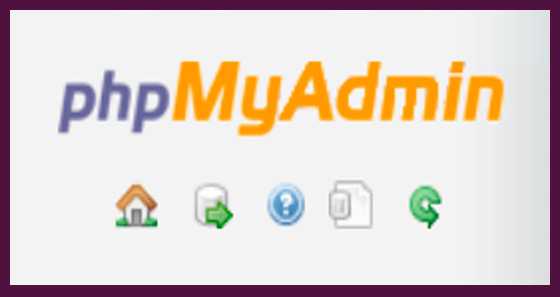
Здравствуйте уважаемый посетитель!
Прежде чем приступить к очередной теме создания сайта, хочу извиниться за задержку в написании статей. Но, как говорится, причина уважительная, так как связанно это было с работой по другим важным проектам. Надеюсь, в дальнейшем, дела насущные позволят мне рассмотреть все основные заявленные вопросы по развитию сайта в штатном режиме, с периодичностью 1-2 статьи в неделю.
Этой статьей начинается следующая часть сборника «Сделай сайт с нуля своими руками», которая в основном будет направлена на развитие и оптимизацию сайта, наполнение его контентом и необходимым функционалом.
А для того, чтобы в дальнейшем иметь возможность полноценно развивать сайт нам будет не обойтись без рассмотрения такого важного вопроса, как работа с базой данных MySQL (в дальнейшем для обозначения базы данных MySQL будет также встречаться аббревиатура «БД»).
В данной статье мы создадим базу данных на локальном веб-сервере Denwer и на хостинге, на котором размещен наш сайт.
Дальше, по ходу работ, будем формировать необходимые таблицы и скрипты, которые будут выполнять функцию хранения и обработки данных, получаемых при работе определенных блоков сайта.
- Зачем нужна база данных
- Что из себя представляет база данных MySQL
- Создаем базу данных на локальном веб-сервере Denwer
- Создаем базу данных на хостинге
Зачем нужна база данных
В предыдущих статьях мы занимались созданием основы сайта, включающее следующие основные этапы:
- разработка дизайн-макета;
- формирование веб-страниц с помощью HTML и CSS;
- создание динамического сайта с использованием PHP;
- адаптация сайта под мобильные устройства с помощью медиа-запросов;
- размещение сайта в интернете;
При этом на всех этих этапах не требовалось использования какой-либо базы данных.
А теперь, как было выше сказано, мы будем заниматься развитием сайта, куда будут включены, такие вопросы, как:
- наполнение контентом;
- работа с формами;
- учет информации о клиентах;
- учет информации о заказах;
- учет информации о полученных комиссионных;
- учет информации об отправленных и полученных e-mail;
- оптимизация;
Как видно, даже из названия вышеуказанных пунктов, нам потребуется где-то сохранять и обрабатывать необходимую информацию.
Но, наверное, может возникнуть вопрос, а зачем нужна вообще база данных? Ведь сохранять информацию можно и в обычных файлах?
Конечно, можно решать все эти вопросы и без базы данных, используя для этого содержимое файлов. Но, в таком случае операции по извлечению и сортировке будут куда более трудоемкими. Да и скорость получения информации из базы данных значительно быстрее, чем из файлов. А если к этому добавить объем кода, который потребуется для обработки данных, размещенных в файлах, то вопрос, использовать ли базу данных, отпадает сам собой.
Что из себя представляет база данных MySQL
О программном-сервере MySQL написано много различной справочной литературы, которую можно найти на специализированных интернет-ресурсах. Поэтому, при необходимости, не сложно будет более подробно ознакомится с теоретическими вопросами по этой информационной системе. Здесь же мы основное внимание уделим практическому применению этого инструмента для нашего сайта.
А для этого, на мой взгляд, вполне достаточно понимать только то, что база данных MySQL, по сути, представляет собой набор обычных таблиц, с которыми всем нам приходилось когда-то встречаться. И, поэтому, для тех, кто с этим знакомиться впервые, не стоит пугаться такого термина, как «база данных».
Эти таблицы могут иметь в зависимости от объема разное количество строк (записей) и столбцов (полей). Первый столбец обычно определяет уникальный идентификатор записи (его обычно называют «id»), а остальные поля назначаются в зависимости от их количества.
Таким образом, выбрав с помощью специальных запросов языка SQL какую-нибудь строку, мы можем выполнить с ней все необходимые действия, такие как записать в нее данные, извлечь, отсортировать или обновить.
Для того, чтобы наглядно это пояснить, ниже привожу скриншот фрагмента таблицы с одного из моих действующих сайтов, в которой ведется постоянный учет всех посещений, включая различные сервисы и поисковые роботы.
Такой прикладной инструмент дает возможность собирать информацию о всех посещениях сайта в заданный период, и в случае необходимости анализировать эти данные. Что особенно полезно для нештатных ситуаций. Если это кого-то заинтересует, дайте знать, в одной из последующих статей могу выложить соответствующий код и рассказать, как это работает.
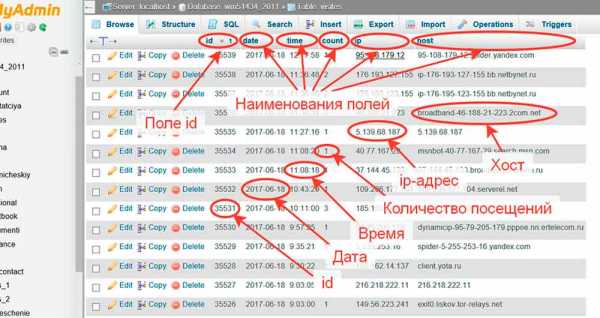
Рис.1
Здесь видно, что таблица состоит из 6-ти столбцов и определенного количества строк, в зависимости от размера заданного периода (в данном случае в таблице имеется 35539 последних записей). Каждая строка содержит данные по дате, времени, количестве посещений за сутки, ip-адрес пользователя и наименование хоста.
При этом, в первом столбце можно видеть уникальные id для каждой строки таблицы, что позволяет их идентифицировать по этому значению.
К примеру, можно сделать SQL запрос, который переберет по порядку все значения id, и таким образом позволит извлечь данные из всей таблицы. А можно, сделав запрос по конкретному ip-адресу, отсортировать и проанализировать посещения, которые были сделаны именно с него.
В общем, имея какие-либо данные в таблице MySQL можно в зависимости от требуемой задачи извлекать нужную информацию.
Аналогично, используя запросы можно и записывать и обновлять содержимое таблиц.
Как видно, здесь ничего сложного нет. Главное, при работе с MySQL знать, как правильно составить запросы. Но, и в этом больших трудностей возникнуть не должно, в чем можно будет убедиться, когда в дальнейшем будем записывать и извлекать данные, необходимые при добавлении функционала сайта.
А сейчас, для того, чтобы иметь возможность формировать таблицы MySQL и с ними работать, создадим базу данных в локальном веб-сервере Denwer и на хостинге, где размещен сайт.
Создаем базу данных на локальном веб-сервере Denwer
Для работы с MySQL существует специальное приложение phpMyAdmin, представляющее веб-интерфейс для администрирования системы управления базами данных (СУБД). Этот инструмент позволяет через браузер осуществлять администрирование сервера MySQL, включая создание таблиц и просмотра их содержимого.
Таким образом, используя указанное приложение, мы и будем создавать базу данных MySQL.
Для этого, в начале, набрав в адресной строке браузера «http://localhost/Tools/phpMyAdmin/» откроем главную страницу phpMyAdmin.
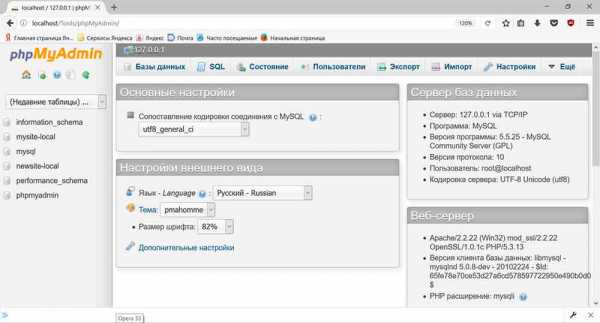
Рис.2
rabota-vinete.ru
Создание базы данных MySQL | IT-блог о веб-технологиях, серверах, протоколах, базах данных, СУБД, SQL, компьютерных сетях, языках программирования и создание сайтов.
Здравствуйте, уважаемые посетители блога ZametkiNaPolyah.ru. Продолжаем разговор о базах данных, сегодня будем разбираться с тем, как создать базу данных MySQL. Как вы уже знаете, минимальной информационной единицей любой реляционной базы данных является таблица – неделимое целое базы данных. Сегодня мы рассмотрим процесс создания базы данных. Для создания базы данных MySQL используется SQL запрос CREATE DATABASE, с его синтаксисом мы и ознакомимся в данной статье подробно.
Помимо создания базы данных можно создавать таблицы и наполнять их, для этого есть два оператора: CREATE TABLE и INSERT. Для создания таблицы MySQL – CREATE TABLE. Для наполнения таблицы используется оператор INSERT. На самом деле, на этом можно было бы и закончить описание создания базы данных MySQL, поскольку на официальном сайте есть подробная техническая документация по созданию таблиц и баз данных сервера MySQL, но есть несколько моментов, которые необходимо объяснить более подробно. О создании таблицы базы данных MySQL мы поговорим отдельно в одной из следующих публикаций.
Как хранится база данных MySQL
Содержание статьи:
Начнем мы не с создания базы данных MySQL, а с привилегий пользователей MySQL сервера. Стоит помнить, что создавать базы данных могут только те пользователи, которые имеют на это права, пользователь, не имеющий прав на создание базы данных, сделать этого не сможет.
К созданию базы данных MySQL переходить еще рано, давайте разберемся с тем, как хранится база данных MySQL сервера на жестком диске вашего компьютера, так будет проще понять принцип именования баз данных. Обратите внимание: у сервера MySQL есть несколько движков, точное количество сейчас я затрудняюсь назвать, для этого нужно смотреть техническую документацию. В любом случае, сами базы данных MySQL сервера хранятся одинакова вне зависимости от типа движка. Движок определяет способ хранения таблиц MySQL сервера.
Откройте консоль вашей операционной системы и запустите сервер MySQL: введите имя и пароль пользователя, который имеет права на создание базы данных MySQL. После чего введите команду:
//
//
Введя данный SQL запрос, вы сможете увидеть все созданные базы данных. Каталог, в котором хранятся базы данных MySQL сервера, вы определяли при установки и настройки MySQL сервера, в моем случае путь к каталогу выглядит следующим образом:
c:\ProgramData\MySQL\MySQL Server 5.6\data\
c:\ProgramData\MySQL\MySQL Server 5.6\data\ |
В этом каталоге находятся папки, имена которых полностью совпадают с именами баз данных MySQL, которые были отображены в консоли. Вывод: чтобы создать базу данных MySQL достаточно создать папку в каталоге data. Поэтому имена баз данных MySQL могут иметь ограничения. Максимальная длина имени базы данных MySQL не может превышать 64 символов. Для именования базы данных MySQL можно использовать все символы, разрешенные в операционной системе. MySQL сервер не разрешает использовать в именах баз данных следующие символы: слэш(/), точка, ASCII (0) и ASCII (255).
Если создать папку в каталоге data, то база данных MySQL автоматически будет создана, попробуйте создать папку в этом каталоге, а затем выполнить запрос SHOW DATABASES. Рассматривать содержимое папок (баз данных MySQL) сейчас не имеет смысла, поскольку каждый движок MySQL будет хранить таблицы по-своему.
Создание базы данных MySQL
Перейдем теперь к созданию базы данных MySQL. Создать базу данных MySQL позволяет запрос CREATE DATABASE, вот его полный синтаксис:
CREATE {DATABASE | SCHEMA} [IF NOT EXISTS] db_name [create_specification] … create_specification: [DEFAULT] CHARACTER SET [=] charset_name | [DEFAULT] COLLATE [=] collation_name
CREATE {DATABASE | SCHEMA} [IF NOT EXISTS] db_name
[create_specification] …
create_specification:
[DEFAULT] CHARACTER SET [=] charset_name
| [DEFAULT] COLLATE [=] collation_name |
Давайте попробуем создать базу данных MySQL с именем test1. Я вам не рекомендую копировать код, лучше набирайте его сами, так все команды запомнятся быстрее. Итак, создаем базу данных с именем test1:
Все, база данных с именем test1 создана, повторное создание базы данных с таким же именем приведет к ошибке: ERROR 1007 (HY000) Can’t create database ‘test1’; database exists. По-русски: не могу создать базу данных с именем ‘test1’; база данных уже существует. Чтобы таких ошибок не возникало, создавайте базы данных MySQL с добавлением конструкции [IF NOT EXISTS] (если не существует), в этом случае ошибки не будет, но будет предупреждение:
CREATE DATABASE IF NOT EXISTS test1;
CREATE DATABASE IF NOT EXISTS test1; |
При создании базы данных MySQL можно указать ее спецификацию: кодировку для всех таблиц базы данных, порядок сортировки и сравнения. Обратите внимание: те же самые данные можно указывать и для каждой таблицы MySQL, если этого не сделать, таблица будет обладать теми же характеристиками, что и вся база данных.
Создадим базу данных MySQL с именем test2, кодировкой utf8 и сравнением utf8_general_ci:
CREATE DATABASE IF NOT EXISTS test2 CHARACTER SET = utf8 COLLATE utf8_general_ci;
CREATE DATABASE IF NOT EXISTS test2
CHARACTER SET = utf8
COLLATE utf8_general_ci; |
На заметку. Если вы создаете сайт с использованием CMS (установка Drupal, установка Joomla, установка WordPress), то при ее установки потребуется вручную создать базу данных, конечно, база данных будет заполнена автоматически установочным скриптом, но ее нужно уметь создать. Здесь вы сможете ознакомиться с архитектурой базы данных WordPress сайта.
Конструкция CHARACTE SET определяет кодировку созданной базы данных MySQL (в какой кодировки данные будут храниться). COLLATE определяет порядок сравнения данных в базе данных (с учетом регистра символов или нет и прочее). Думаю, с вопросом создания базы данных MySQL мы разобрались, давайте разберемся с кодировкой базы данных, этот вопрос актуален и для каждой таблицы в отдельности.
Я уже говорил, что кодировку для таблицы можно задавать точно так же, как и для всей базы данных, если кодировка не задана явно, то она будет точно такой же, как и кодировка всей базы данных MySQL. Если вы указали кодировку базы данных, но не задали порядок сравнения, то он будет использован по умолчанию. Если задан порядок сравнения, то он определяет кодировку все сущности: либо таблицы, либо базы данных. Обратите внимание: порядок сортировки (COLLATE), должен быть допустимым для текущей кодировки (CHARACTER SET).
Вопрос о том, как создать базу данных MySQL можно считать подробно рассмотренным, если все-таки возникли какие-то вопросы о создание базы данных, задавайте их в комментариях. Если вы хотите помочь данному ресурсу развиваться, воспользуйтесь блоком социальных кнопок на этой странице, буду очень благодарен.
zametkinapolyah.ru
MySQL: Создать Базу Данных — Командная Строка
Из этой небольшой статьи вы узнаете, как создать базу данных в MySQL из командной строки в Linux.
Я покажу основной синтаксис команды CREATE DATABASE в MySQL для создания простой базы данных с кодировкой по умолчанию.
Также я покажу, как создать пользователя в MySQL, задать ему пароль, дать все права на новосозданную базу данных и разрешить подключаться к ней только локально.
Дельный Совет: У вас есть бэкап? Он ОБЯЗАН у вас быть! Бэкапте базы данных MySQL из командной строки! Это действительно просто! Читать далее →
Подключитесь к MySQL серверу из командной строки под пользователем root:
$ mysql -u root -p
Создать Базу Данных MySQL
Используйте следующий синтаксис для создания базы данных в MySQL:
mysql> CREATE DATABASE имя_базы;
Создайте нового пользователя:
mysql> GRANT ALL PRIVILEGES ON имя_базы.* TO имя_пользователя@localhost IDENTIFIED BY 'пароль_пользователя';С помощью последней команды мы дали пользователю
имя_пользователя все права на только что созданную базу данных имя_базы и установили ему пароль пароль_пользователя.Указывая localhost после символа @ мы разрешаем пользователю подключаться к базе данных только с самого сервера на котором установлен MySQL.
Если вы хотите разрешать пользователю подключаться к базе данных удаленно, вы можете поменять localhost на IP-адрес или имя хоста.
Дельный Совет: Узнайте, как легко получить список пользователей MySQL, посмотреть их пароли и привилегии из командной строки! Читать далее →
Теперь под этим пользователем вы можете подключиться к MySQL серверу из командной строки:
$ mysql -u имя_пользователя -p
Чтобы показать все базы данных доступные для текущего пользователя, выполните:
mysql> SHOW DATABASES;
Чтобы открыть новосозданную базу данных в MySQL, выполните:
mysql> USE имя_базы;
Вы также можете сразу открыть нужную базу данных при подключении из командной строки, явно указав ее имя:
$ mysql -u имя_пользователя -p -В имя_базы
Чтобы явно указать IP-адрес или имя MySQL сервера, выполните:
$ mysql -u имя_пользователя -p -h имя_хоста
www.shellhacks.com
Как создать базу данных в MySQL | Технический эксперт

В мире нет такого языка программирования, на котором разработчики не смогли бы написать плохую программу.
© Larry Flon
Порой бывает необходимо создавать или редактировать базы данных в MySQL. Для того чтобы упростить этот процесс для разработчика есть несколько инструментов. Рассмотрим как создавать базы данных в phpMyAdmin.
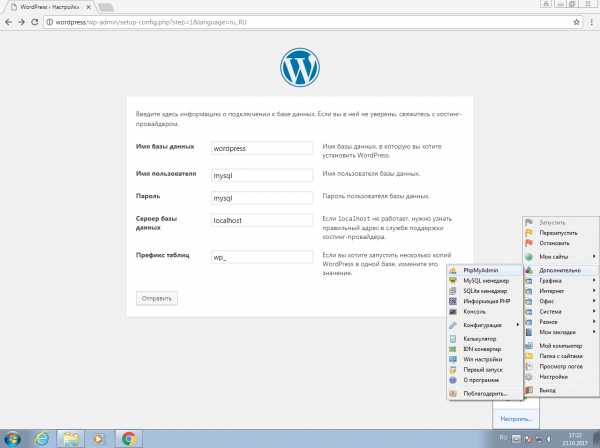
Нажатием на значок OpenServer в трее активируем меню, в котором запускается phpMyAdmin. Раздел «Дополнительно».
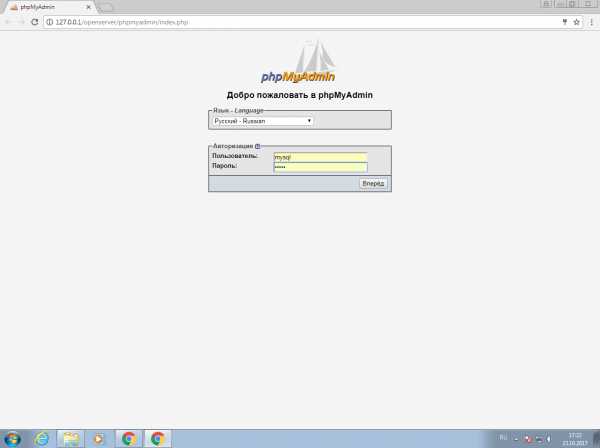
Для авторозиции используем данные пользователя по умолчанию, заботливо созданного и настроенного в OpenServer — логин=mysql, пароль=mysql.
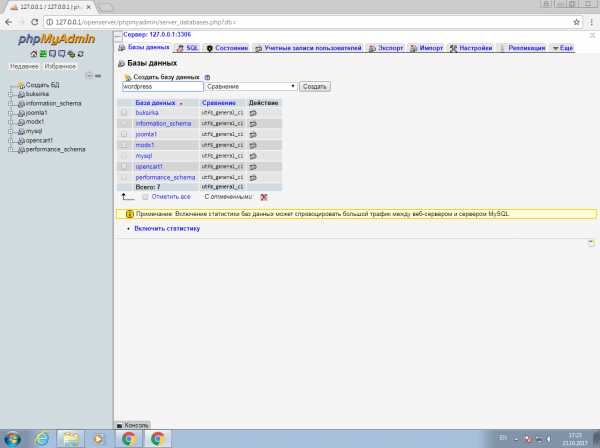
Выбираем вкладку Базы данных и заполняем имя будущей БД.
Сравнение для таблиц в современных версиях phpMyAdmin выбирается автоматически — utf8_general_ci.
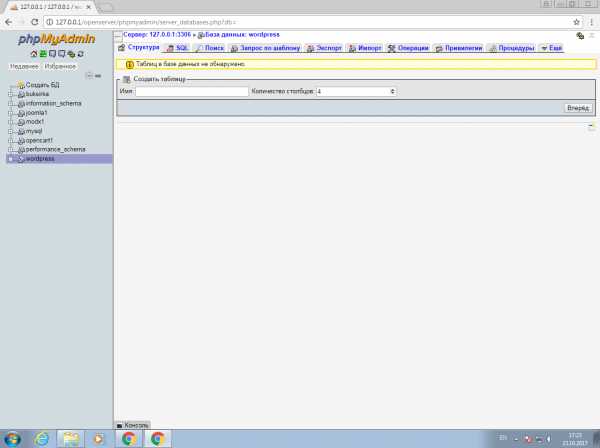
Готово. Пользуемя — наслаждаемся.
Созданную БД можно использовать для установки сайта на WordPress.
blog.texxpert.ru
Как грамотно создать базу данных MySQL
- Что такое MySQL
- Как создать базу данных?
- Настройка и управление
- Логин\пароль: где узнать и как восстановить?
- Экспорт MySQL (Dump базы данных)
- Импорт MySQL
- Ограничения БД
- Ошибки
Как создать базу данных MySQL?
Прямого ответа на этот вопрос нет, т.к. хостинг-провайдеры используют разные панели управления. Но мы постараемся привести общую схему, которая поможет вам правильно создать базу данных (MySQL).
cPanel
Идем в раздел «Базы данных» -> «Мастер баз данных».
ISPmanager
«Инструменты» -> «Базы данных» -> «Создать».
Parallels Plesk
«Сайты и домены» -> «Базы данных» -> «Добавить новую БД».
Прочие панели
Если у вашего хостинг-провайдера другая панель (часто используется собственная самописная ПУ), то ищите разделы со словами «Базы данных» или «MySQL», и жмите кнопку «Создать».
Пользователи и пароли базы данных MySQL
Для базы данных в любом случае нужно назначать пользователя, от имени которого будет осуществляться доступ к БД. Также для каждого пользователя задается пароль. Для каждого сайта обязательно создавать отдельную базу данных, и отдельного пользователя для нее.
В итоге, на данном этапе мы должны создать пользователя, придумать для него пароль, и задать имя для новой базы данных MySQL.
Обратите внимание
Очень важно, чтобы вы все это запомнили (имя БД, имя пользователя, пароль), т.к. эти данные нужно вписать в файл конфигурации сайта (config.php, wp_config.php, configuration.php или что-то подобное), чтобы он (сайт) начал работать. Причем нужно понимать, что у БД и пользователя есть префикс, который обычно задается автоматически и зависит от хостинг-провайдера. Вот примеры:
База данных — uhosting_databasename
Пользователь — uhosting_username
где префикс — это uhosting_
В итоге, в конфигурационных файлах нужно указывать полные имена (с префиксами).
Что делать дальше?
После того, как пользователь и БД созданы, а конфигурационные файлы настроены, можно начинать работу с сайтом. В итоге наполняя сайт контентом, Вы будете автоматически наполнять базу данных.
Если вы создавали БД для уже наполненного сайта (переезд на другой хостинг или перенос с Денвера), то следует выполнить импорт данных из уже существующей БД.
ru.hostings.info
Как создать Базу Данных MySql через phpmyadmin

Всем доброго времени суток! Сегодня я расскажу вам о том, как создать базу данных в phpmyadmin. И так, в первую очередь запускаем сервер и заходим в phpMyAdmin.Если у Вас сервер установлен на локальном компьютере, то в Danwer phpMyAdmin расположен по адресу http://localhost/tools/phpmyadmin/, а в WAMP и в других серверах, phpMyAdmin доступен по адресу http://localhost/phpmyadmin/
На реальном хостинге, phpMyadmin доступен по другому адресу. По какому именно Вам нужно узнать у хостинга провайдера.
Далее, для того чтобы создать базу данных (В дальнейшем я буду писать коротко БД ) в phpmyadmin нажимаем на Базы данных.
В версии 5.5 это выглядит так:
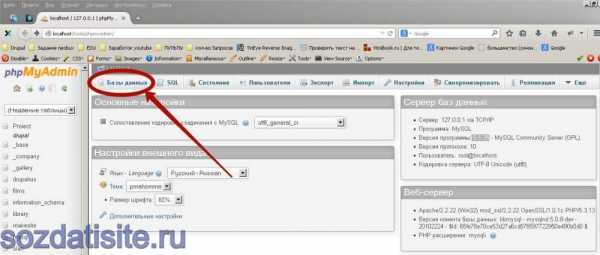
Далее в поле имя новой БД вводим название нашей БД, например test. В поле сравнение выбираем кодировку БД, utf8_general_ci. Если мы не указываем кодировку, то есть оставляем как есть «сравнение» то это кодировка выбирается по умолчанию. После того как заполнили эти поля, нажимаем на кнопку создать.
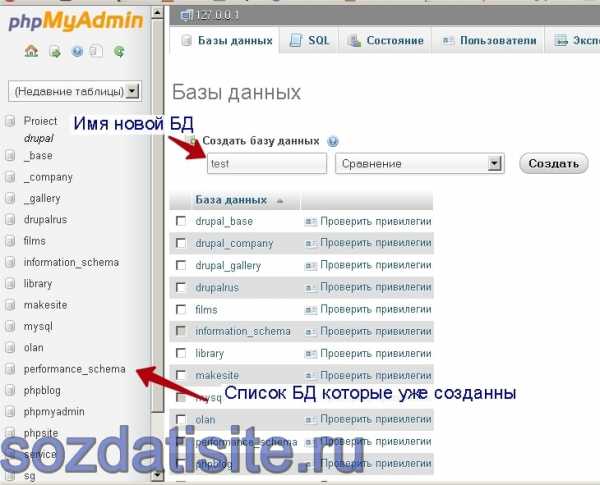
Посередине экрана появится сообщение, что База данных test была создана. Она появится в списке с созданными БД. Находим ее в этом списке, кликнем на ее название и попадаем внутри созданной БД. Изначально она пуста, поэтому давайте создадим таблицу.
Есть два способа для создания таблиц:
Первый способ: В левой колонке нажимаем на создать таблицу
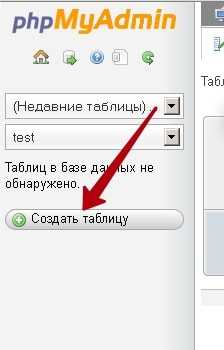
И появится такое окно:
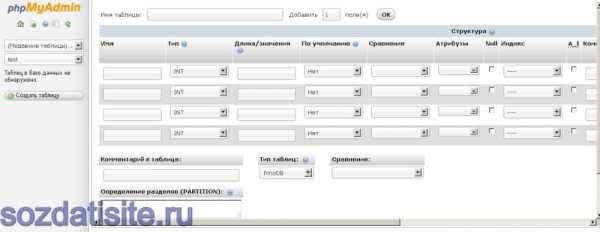
Задаем имя для таблицы и название для каждого поля. Например, мы хотим создать таблицу с категориями сайта. Поэтому задаем имя таблицы categories. Для этой таблицы нам понадобится только 2 поля, это id и название категорий (name) По правилам в любой таблицы, первое поле всегда имеет название id, то есть идентификатор. Для этого поля обязательно выбираем тип INT и задаем длину значения в цифрах, например 2. Индекс выбираем PRIMARY, таким образом, мы задаем ей первичный ключ и вставляем галочку у A_I (Auto Increment) для того чтобы ее значение автоматически увеличивалось на единичку.
Для поля с названием категорий выбираем тип VARCHAR и задаем максимальную длину 255 символов.
Если вы хотите добавить еще одно или больше полей, то в поле добавить, введите то число, которое соответствует кол-ву полей, которые вы хотите добавить и нажмите ок.
Нам не нужно четыре поля, а только два, поэтому заполняли только два поля, а остальные оставляем пустыми. В таблицу добавиться только заполненные поля. После того как заполнили все нужные поля, передвигаемся по странице чуть ниже и нажимаем на Сохранить.
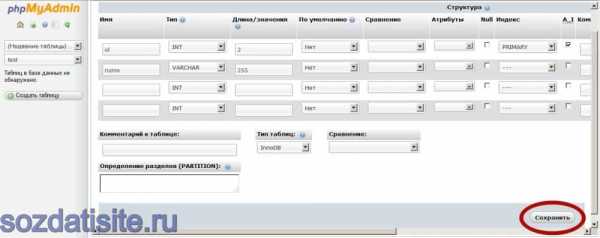
Вот и все, таблица с названием categories создана. Она появится в списке таблиц, в левой части экрана.
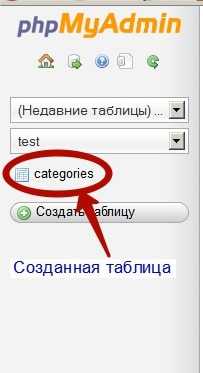
Второй способ:
Сразу как вошли в БД видим такой блок Создать таблицу. В этом блоке есть 2 поля, где мы можем вводить название таблицы и кол-во столбцов в таблице. Создадим, например таблицу с регистрированными пользователями, назовем эту таблицу users . В этой таблицы будут такие поля: id, login, password, e-mail, f_name, s_name, В поле количество столбцов вводим 6 и нажимаем ок.
Появится то же самое окно, как и в первом способе.
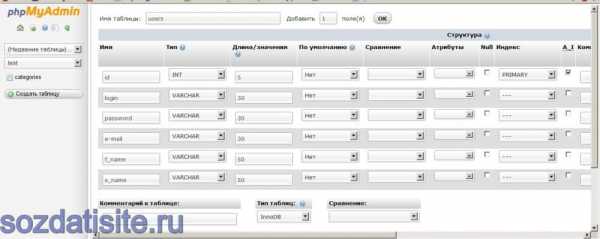
После того как заполняли все поля спускаемся чуть ниже и жмем на кнопку сохранить.
Все таблица users создана. Она также добавилась в левом списке с созданными БД.
На сегодня все. Теперь вы знаете, как создать базу данных и таблицы MySQL в phpmyadmin без трудностей и головоломок. Желаю всем удачи!
Понравилась статья?
Тогда поделитесь ею с друзьями и подпишитесь на новые интересные статьи.
Поделиться с друзьями:
Подписаться на новые статьи:
Поддержите пожалуйста мой проект!
Если у Вас есть какие-то вопросы или предложения, то можете писать их в комментариях или мне на почту [email protected]. И если Вы заметили какую-то ошибку в статье, то прошу Вас, сообщите мне об этом, и в ближайшее время я всё исправлю.
Добавляйтесь ко мне в друзья в:
Добавляйтесь в мои группы:
Подпишитесь на мои каналы:
Автор статьи: Мунтян Сергей
Копирование материалов с сайта sozdatisite.ru ЗАПРЕЩЕНО!!!
Дата добавления: 2014-06-21 07:42:03
sozdatisite.ru
